Google Docs agrega una de sus funciones más esperadas para agilizar la edición de textos
El popular servicio, Google Docs, permitirá ahorrar tiempo a quienes se dedican a la edición, redacción y transcripción de contenidos.
- ¿Posees un Smart TV de Samsung, LG o Sony? Así puedes ver más de 50 canales gratuitos
- ¿Qué es Rakuten TV y cómo instalarla en tu Smart TV para ver miles de películas y series gratis?
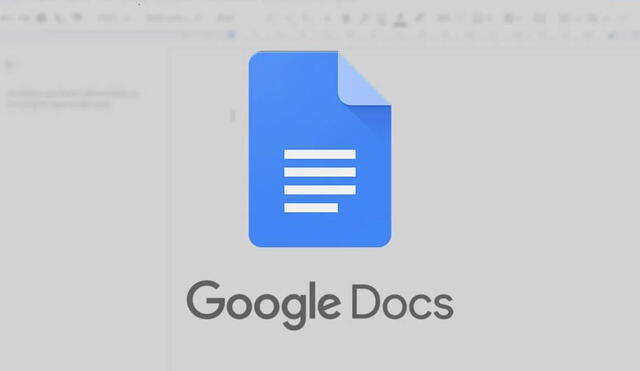
Google no escatima esfuerzos en impulsar su aplicación Google Docs a través de actualizaciones, nuevas funciones y servicios con el propósito de incentivar a usuarios en general a utilizar su plataforma. Esto es una gran noticia para quienes quieran mejorar su productividad, conectividad y el trabajo en equipo mediante diversas herramientas digitales.
En ese sentido, Google Docs integra una función que sería de gran ayuda para reducir el tiempo empleado cuando se trata de dar formato y estilo a un documento, en especial si resultan ser muy extensos.
En específico, la empresa con sede en Mountain View indica, en una nota en su blog de Workspace, que los usuarios podrán elegir, eliminar, copiar, pegar y cambiar el formato a varias secciones de texto en simultáneo.
PUEDES VER: Google: ¿qué son las etiquetas A11y que se activaron en la Play Store y para qué sirven?
“En Google Docs, ahora puedes hacer varias selecciones de texto a la vez y aplicar acciones como eliminar, copiar, pegar o dar formato a todas las selecciones. Esto hará que el formato y la edición de documentos sean más rápidos al eliminar la necesidad de realizar cambios repetitivos, aumentando su productividad general”, detalla el gigante tecnológico.
Para seleccionar las fracciones de texto en un documento, debes escoger el primero como se hace normalmente, después presionar Ctrl + ⌘ + Mayús + flecha si eres macOS y Ctrl + Alt + Mayús + flecha si eres Windows.
Es un ajuste que parece minúsculo, pero que será de gran ayuda al facilitar la experiencia de usuario, en especial cuando son documentos con mucho texto para revisar.
La función permitirá ahorrar mucho tiempo a las personas que se dedican a la edición, redacción y transcripción de contenidos, así como labores relacionadas con la investigación y verificación de datos.
¿Cómo usar tu Google Chromecast si no cuentas con wifi en tu hogar?
Toma apunte. El Google Chromecast es un dispositivo que permite ver contenido del smartphone en la televisión, pero uno de sus requisitos para funcionar es que requiere conectarse a una red wifi. Si en el lugar en el que te encuentras, ya sea tu hogar u otro ambiente, no hay conexión, no es problema, porque puedes utilizar tu celular como alternativa de Internet.
- Descarga Google Home a un segundo smartphone
- Conecta el Chromecast a un HDMI de la televisión
- Entra en los ajustes de tu celular y busca la opción de Zona wifi portátil
- Configura la conexión con una contraseña y activa el punto de acceso
- Conéctate desde el segundo teléfono a la red que creaste. Verifica que Google Play no actualice aplicaciones aprovechando el nuevo wifi
- Abre la app Google Home y pulsa en “+”, arriba de la pantalla, en la zona izquierda
- Selecciona en Configurar dispositivo. Luego, pulsa en Configurar dispositivos nuevos, elige tu casa y ve a Siguiente
- El Chromecast debería aparecer como disponible. Elige y comprueba el código que aparecerá en la TV
- Selecciona la wifi que creaste en tu celular, introduce la contraseña y ya tendrás configurado el Google Chromecast
- Desconecta el segundo teléfono de la red para que no haya consumo de datos
Los artículos firmados por La República son redactados por nuestro equipo de periodistas. Estas publicaciones son revisadas por nuestros editores para asegurar que cada contenido cumpla con nuestra línea editorial y sea relevante para nuestras audiencias.
